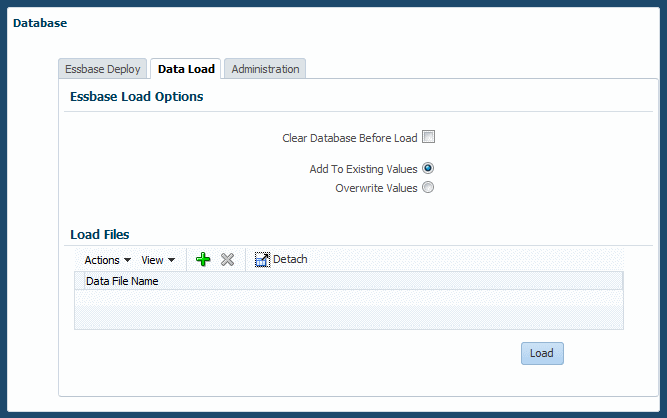Como Carregar Dados para o Essbase
Há diversas formas de carregar dados no banco de dados.
. Para obter uma visão geral, assista a este vídeo:
![]() Vídeo de Visão Geral: Carregando Dados
Vídeo de Visão Geral: Carregando Dados
Os Administradores de Serviço e outros usuários com provisionamento apropriado podem carregar dados para o Oracle Essbase usando o Profitability and Cost Management. Em geral, os arquivos a serem carregados contêm dados de entrada, como volumes a serem alocados e informações do driver.
Nota:
Você também pode abrir o Navegador, ![]() , e depois selecionar Gerenciamento de Dados. Para obter instruções, acesse a ajuda dentro do Gerenciamento de Dados ou localize a documentação do Gerenciamento de Dados na seção Usuário dos Livros na Biblioteca (Uso da Biblioteca do Profitability and Cost Management.
, e depois selecionar Gerenciamento de Dados. Para obter instruções, acesse a ajuda dentro do Gerenciamento de Dados ou localize a documentação do Gerenciamento de Dados na seção Usuário dos Livros na Biblioteca (Uso da Biblioteca do Profitability and Cost Management.
Os formatos de arquivos a serem carregados são os mesmos para o console do Oracle Essbase Administration Services:
-
Objetos de dados de Arquivo de Texto (.txt) — IEssOlapFileObject.TYPE_TEXT
-
Objetos de dados de Arquivo de planilha do Excel (.xls) — IEssOlapFileObject.TYPE_EXCEL
Para obter informações sobre como criar esses arquivos, consulte Carregamento de Dados e Construção de Dimensões em Oracle Essbase Database Administrator's Guide, especificamente Origens de Dados que Não Precisam de um Arquivo de Regras..
Os vídeos a seguir mostram como usar o Gerenciamento de Dados para carregar dados no Profitability and Cost Management:
![]() Vídeo de Tutorial: Carregando Arquivos de Dados Usando o Gerenciamento de Dados Parte 1
Vídeo de Tutorial: Carregando Arquivos de Dados Usando o Gerenciamento de Dados Parte 1
![]() Vídeo de Tutorial: Carregando Arquivos de Dados Usando o Gerenciamento de Dados Parte 2
Vídeo de Tutorial: Carregando Arquivos de Dados Usando o Gerenciamento de Dados Parte 2
Para manter dados no Essbase usando o Profitability and Cost Management:
Exemplo 10-1 Observações
Pelo menos o primeiro erro de cada arquivo no carregamento é logado e exibido na Biblioteca de Jobs. Quando possível, são logados vários erros por arquivo. O erro descreve qual coluna está errada e em qual registro. Um erro será logado se o outline estiver vazio ou se o arquivo carregado estiver vazio ou bloqueado ou exceder os limites de tamanho (2 GB para arquivos de dados, 64 KB para arquivos de regras) ou se o arquivo de dados contiver um erro. Os arquivos devem ser arquivos de texto ou arquivos do Microsoft Excel. Os nomes de arquivos não devem exceder oito caracteres nem devem conter espaços ou caracteres específicos (inclusive ,=.+;[]).